Canva har en overflod af muligheder, når det kommer til teksttilpasning. Du kan starte fra bunden under fanen Tekst og finde en skrifttype, der komplementerer dit kunstværk. Du kan også gennemse de skrifttypekombinationer, som Canva har sammensat for dig.
Ydermere er der i Canvas appvalg TypeCraft – en mulighed, der giver dig mulighed for virkelig at personliggøre din tekst, som du vil. Nedenfor er en guide til, hvordan du finder og bruger TypeCraft-appen i Canva.
Indholdsfortegnelse
Hvad er TypeCraft i Canva?
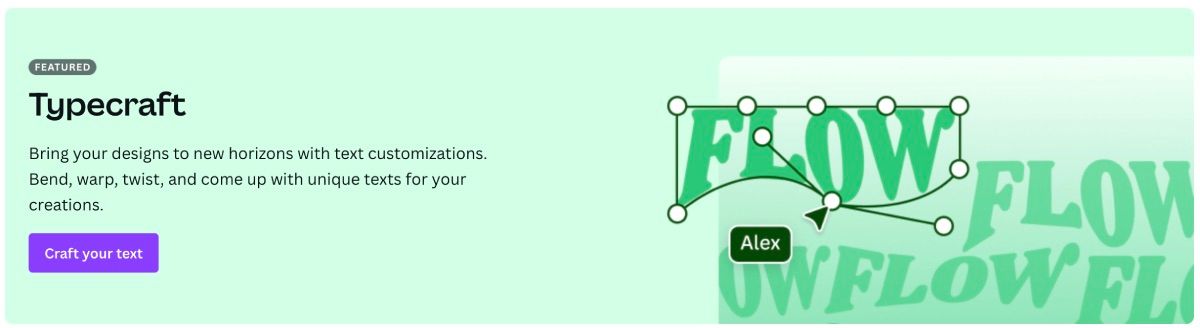
Der er flere ting, du kan oprette i Canva uden besvær, og at tilføje TypeCraft til dit design er en af dem.
TypeCraft er en tredjeparts tekstapp skabt af Zeppelin Labs, som kan findes på Canva. Dens eneste formål er at give skabere mulighed for at forme deres tekst på enhver måde, de finder passende til deres design. Du kan forme dine ord i enhver form, du ønsker, mens du bevarer tekstens integritet.
Har du for eksempel en åben plads på dit design, hvor du vil placere en overskrift? Du kan tilføje din tekst, vælge din skrifttype og derefter let fordreje den, så den matcher det åbne rum.
Hvor finder man TypeCraft
Der er to måder, du kan finde TypeCraft-appen på Canva – hvordan du åbner appen afhænger kun af, hvor du er i dit projekt.
Hvis du starter fra bunden, hvilket betyder at du ikke har åbnet Canva Editor-siden endnu, starter du på Canvas hovedside. Klik på Apps i hovedmenuen i venstre side af siden. Hvis der ikke er nogen tilgængelige muligheder at vælge, skal du klikke på ikonet med tre linjer, og hovedmenuen skulle vises.

I apps-søgelinjen skal du skrive TypeCraft og trykke på Enter. Klik på TypeCraft-appen, og vælg derefter Brug i nyt design. Herfra kan du enten vælge den type design, du vil åbne, eller tilføje tilpassede dimensioner.
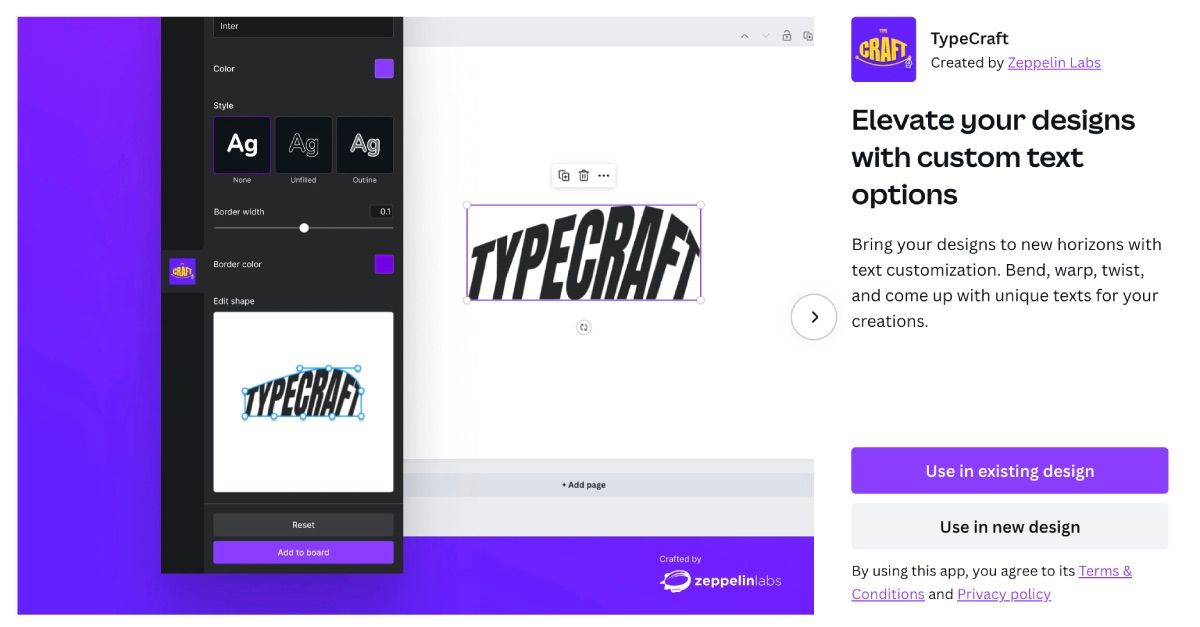
Hvis du allerede har et design åbent, som du vil bruge TypeCraft på, kan du vælge Brug i eksisterende design.
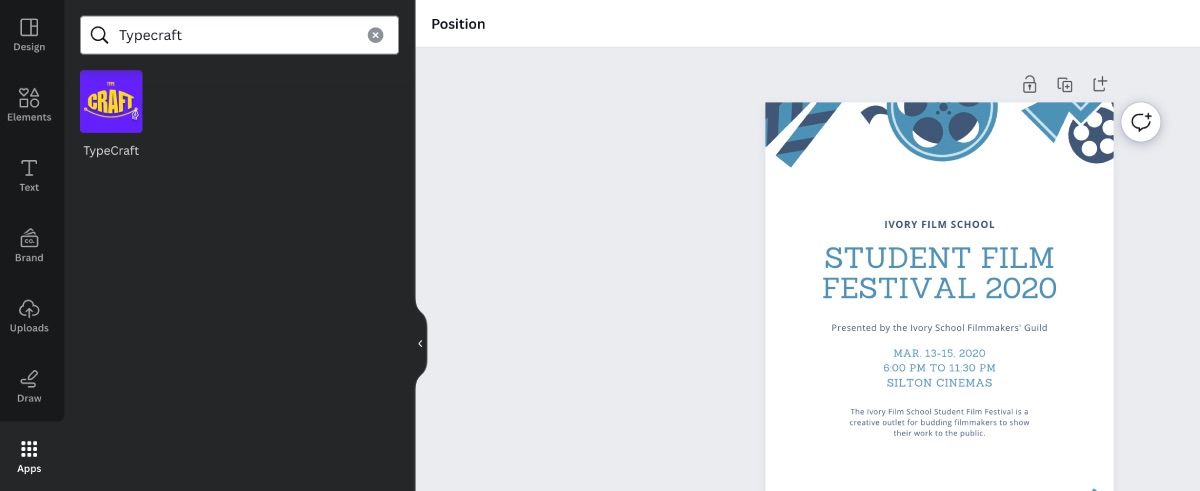
Du kan også finde appen på Editor-siden. Antag, at du er i gang med at oprette en flyer fra en Canva-skabelon; Åbn blot fanen Apps i venstre side af skærmen og skriv TypeCraft i søgefeltet. Klik på appen for at åbne den, og nu er du klar til at gå.
Sådan bruger du TypeCraft i Canva
At bruge TypeCraft er utroligt ligetil. Før du anvender tilpasset tekst på dit design, skal du først oprette det.
Når TypeCraft-appen er åben, vil du se flere kategorier, du skal fuldføre. Skriv først den tekst, du ønsker at tilføje til dit design. Husk, at hver tekstlinje har brug for sin egen TypeCraft-applikation.
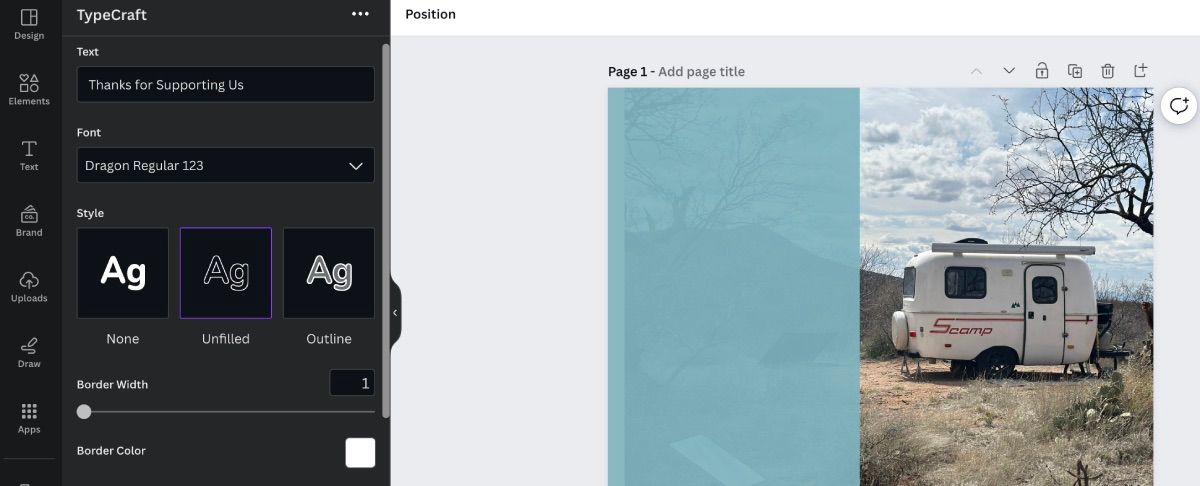
Når du har indtastet din tekst, skal du vælge din skrifttype og stil. Der er flere skrifttyper at vælge imellem, og hver vil se anderledes ud, hvis du tilføjer en stil til den, så tag dig tid til at browse. Når du har fuldført det, skal du vælge din skrifttypefarve.
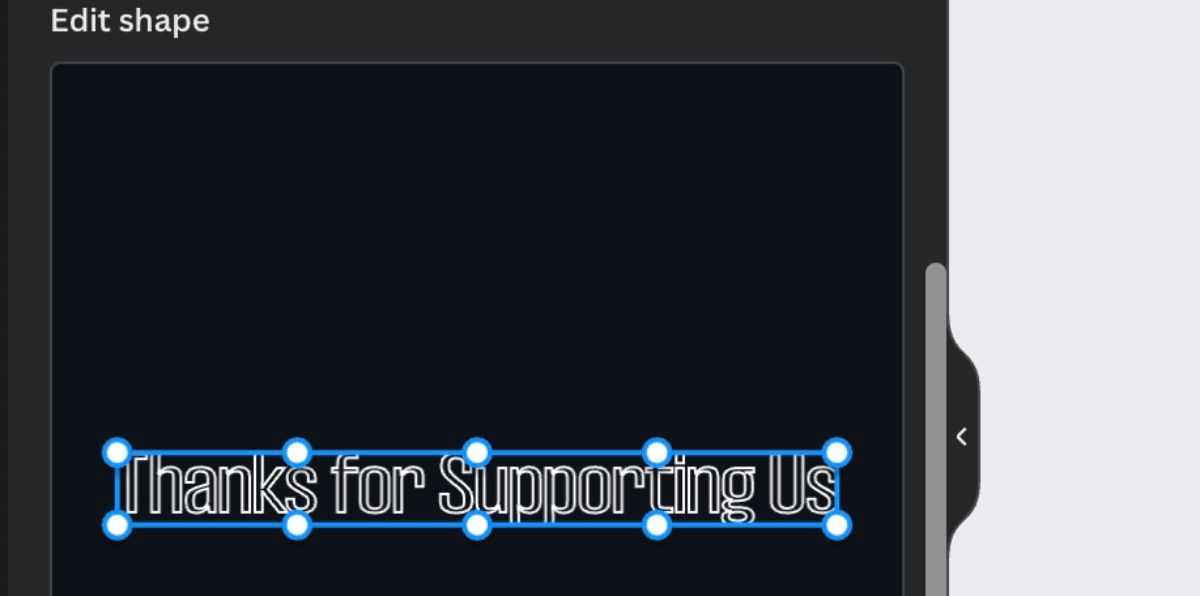
Redigering af tekstformen er den mest tidskrævende proces ved at bruge TypeCraft. For at begynde at tilpasse teksten, tag fat i en hvid prik med markøren og flyt den.
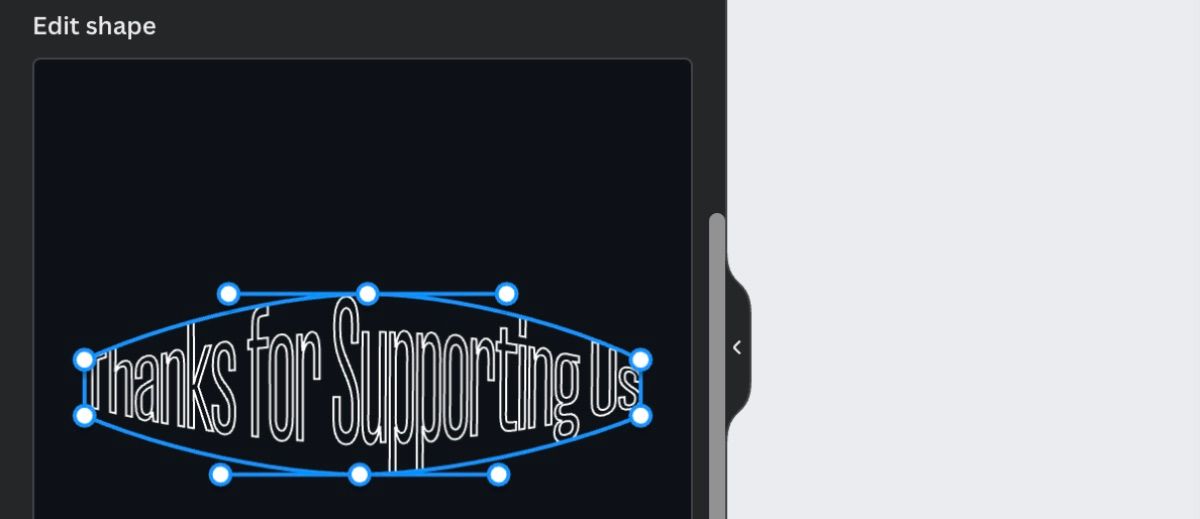
Hver hvid prik, du ser, vil ændre teksten baseret på din bevægelse, så at bevæge dig langsomt er den bedste fremgangsmåde her – især hvis du har en bestemt form, du skal have den til dit design. Hvis du ikke kan lide, hvordan teksten udformes, kan du altid genstarte ved at klikke på Nulstil form.
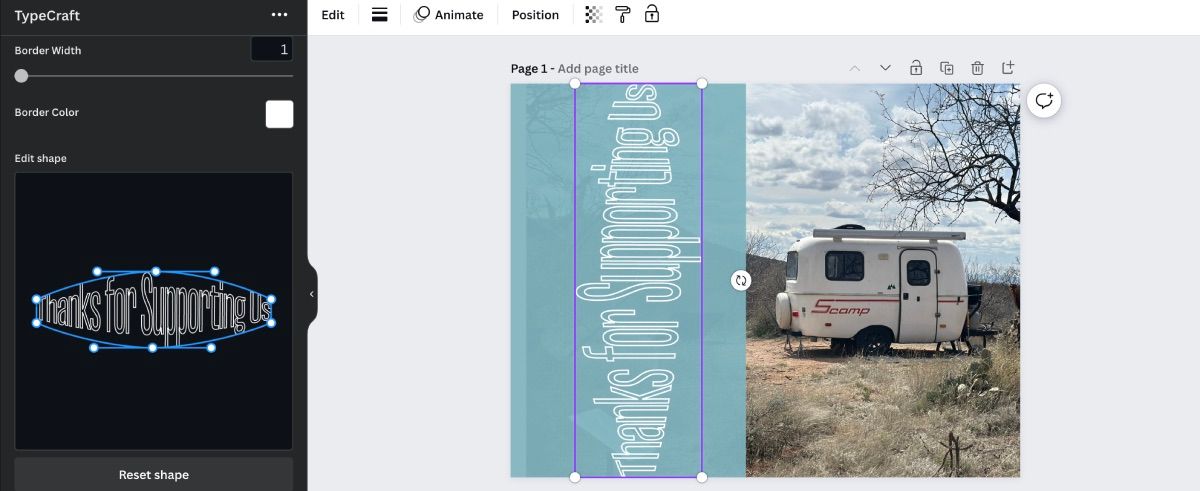
Når du er tilfreds med resultaterne, skal du klikke på Tilføj element til design og justere i overensstemmelse hermed.
Brug TypeCraft til at personliggøre dit næste kreative projekt
Canva har inkluderet mange apps i sin store platform, der kan hjælpe dig med at personliggøre dine designs. Næste gang du arbejder på et kreativt projekt, kan du prøve TypeCraft for at se, hvordan forvrænget tekst kan give dit kunstværk et unikt indtryk.

